Быстрое восстановление файлов из корзины
Для того, чтобы быстро восстановить файл из корзины, его нужно удалить ещё раз. Да, именно так. Выделить и нажать, например, Cmd-Delete. Это выглядит странновато, но логично, если вдуматься.
Трюки и хитрости Mac OS X, iPhone и iPad
Для того, чтобы быстро восстановить файл из корзины, его нужно удалить ещё раз. Да, именно так. Выделить и нажать, например, Cmd-Delete. Это выглядит странновато, но логично, если вдуматься.
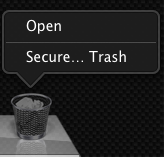 Нажмите правой кнопкой на корзине в доке. Появятся два пункта: Open и Empty. Если нажать клавишу Cmd, второй пункт превратится в Secure Empty.
Нажмите правой кнопкой на корзине в доке. Появятся два пункта: Open и Empty. Если нажать клавишу Cmd, второй пункт превратится в Secure Empty.
Если вы откроете корзину, выберите там файл и нажмете ⌘Delete, файл будет возврашён на старое место.
Перевод с английского, немецкого, испанского — нет ничего проще.
Используй
Для того, чтобы очистить корзину и не нажимать лишний раз на кнопку ОК, достаточно нажать на Empty с зажатой клавишей Option.
Если при попытке очистить корзину у вас появляется сообщение о том, что файл занят и удалить его никак невозможно, хотя вы точно уверены в том, что файл совершенно бесполезен и твёрдо намерены его удалить, вы можете попробовать в Finder выбрать меню File -> Secure Empty Trash. Обычно это помогает.
Наверное многим известно, что для того, чтобы просмотреть какой-то файл в корзине, можно использовать Quick Look вместо того, чтобы перетаскивать файл на рабочий стол (например), а потом открывать его.
Но что делать, если вы хотите действительно открыть файл, а не просто просмотреть его? Всё оказывается как всегда просто. Откройте Quick Look этого файла (клавиша «пробел») и щёлкните по нему дважды. Файл откроется в программе, соответствующей его типу.